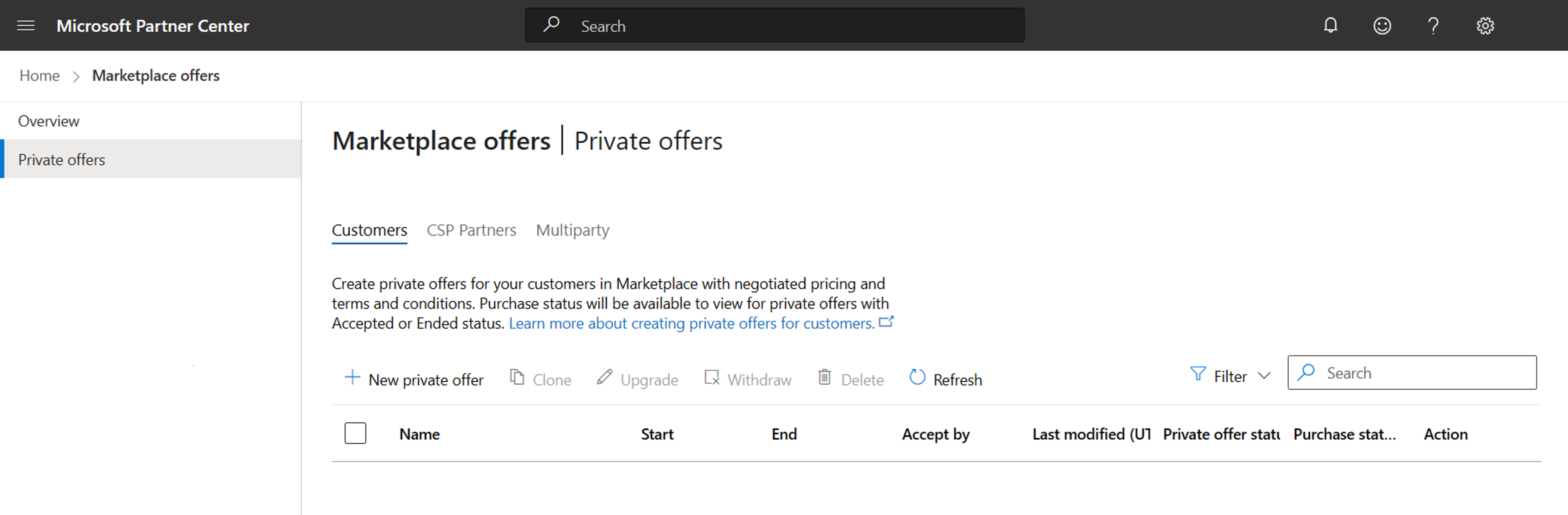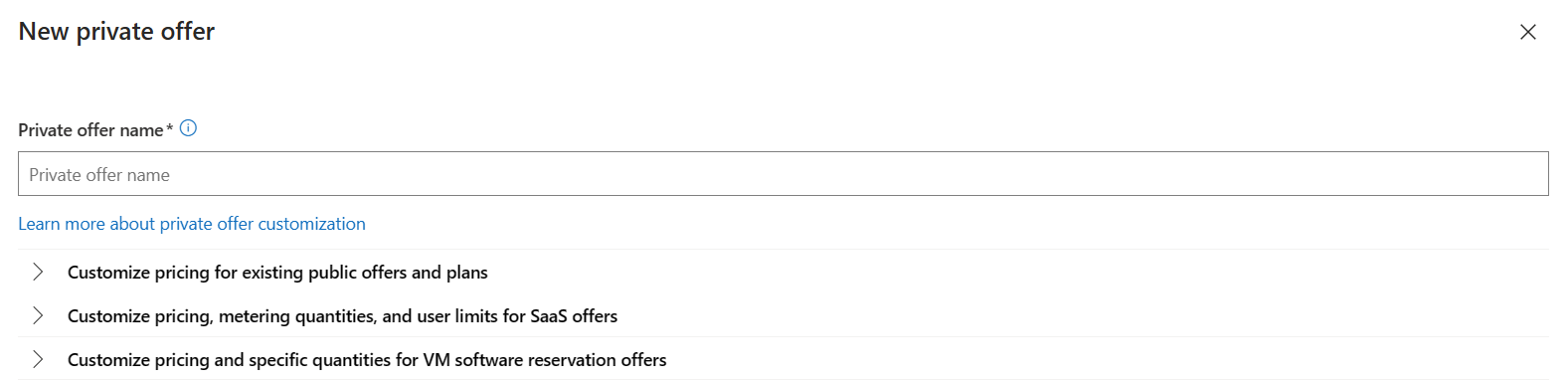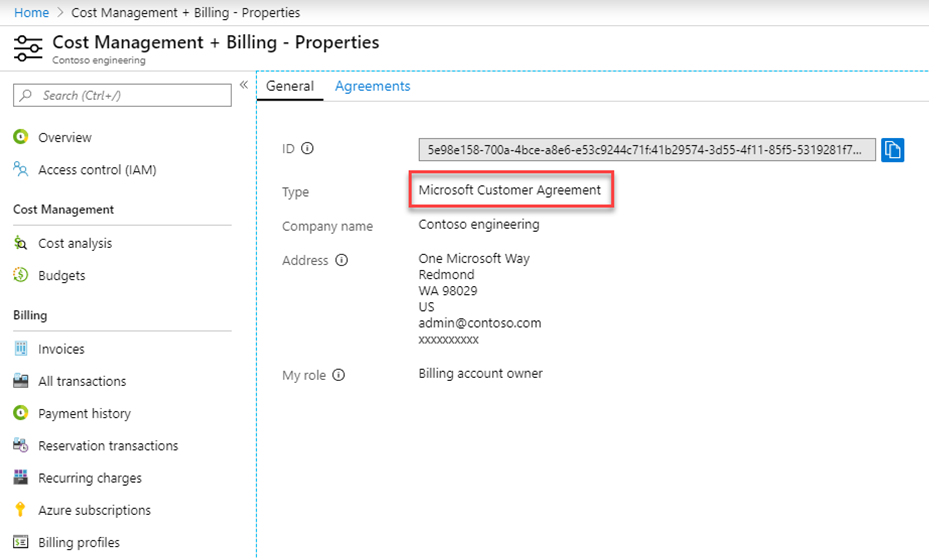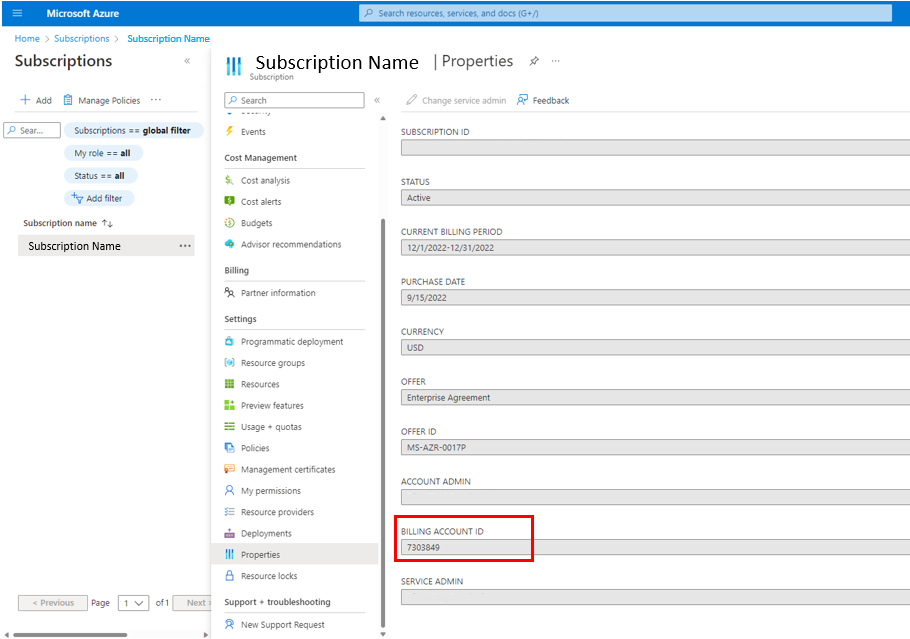Isv to customer private offers
Le offerte private consentono agli editori e ai clienti di effettuare transazioni di uno o più prodotti in Azure Marketplace creando prezzi con limiti di tempo con termini personalizzati. Questo articolo illustra i requisiti e i passaggi per un editore per creare un'offerta privata per un cliente in Azure Marketplace. Le offerte private non sono ancora disponibili in Microsoft AppSource.
Questa è l'esperienza dell'offerta privata dal punto di vista dell'editore:
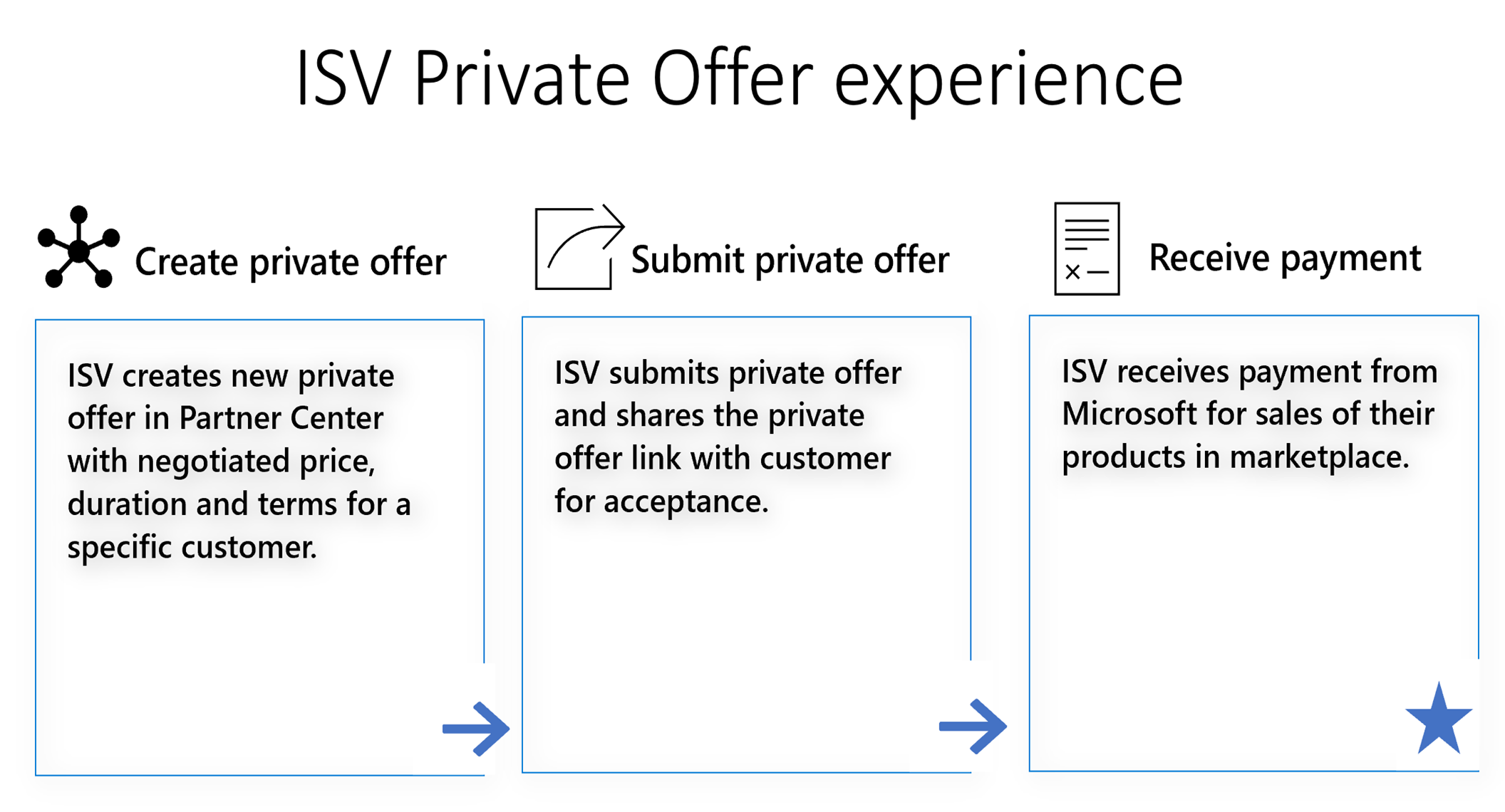
Questa è l'esperienza dell'offerta privata dal punto di vista del cliente:
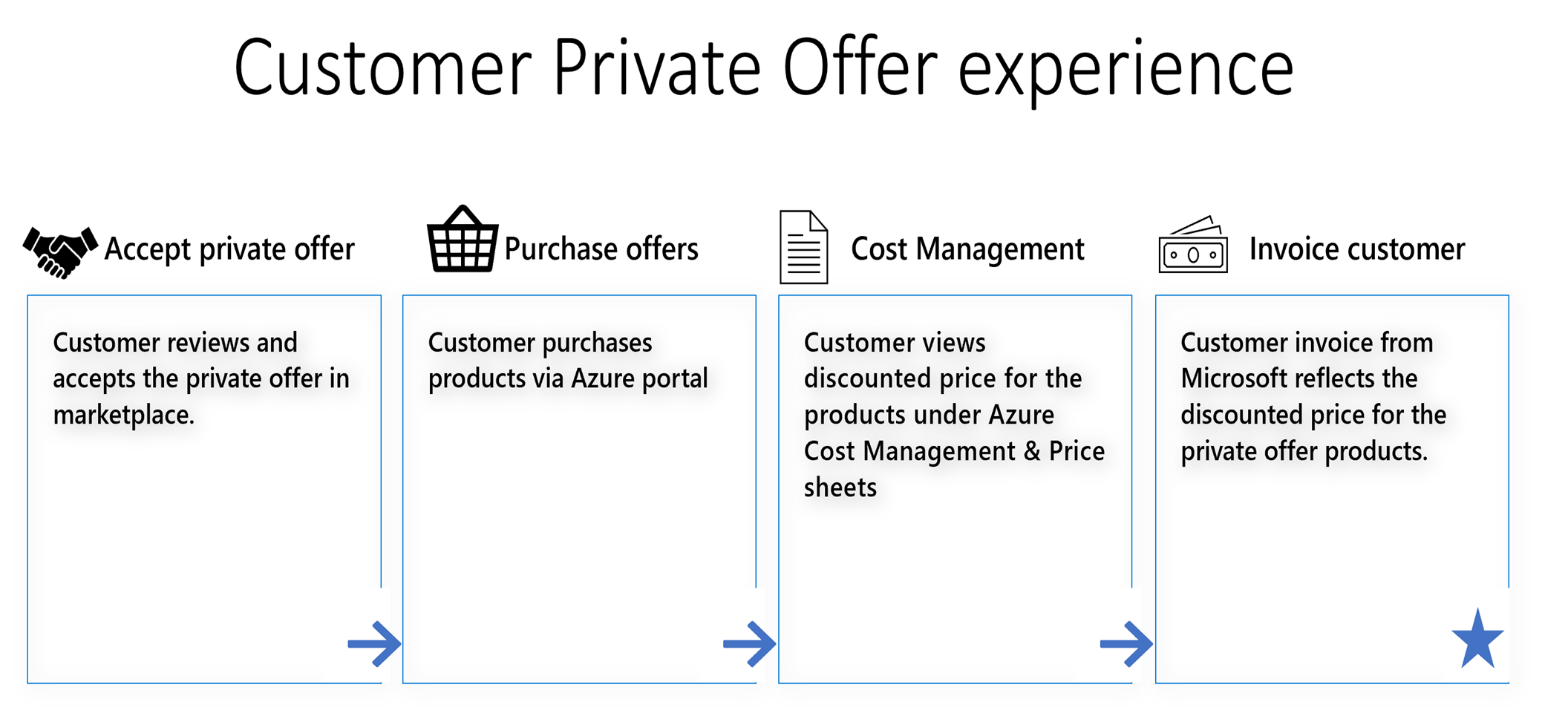
Vantaggi delle offerte private
Le offerte private offrono nuove funzionalità di deal-making per il marketplace che non possono essere ottenute con piani privati.
- Sconto associato al tempo: specificare una data di inizio/fine per il prezzo scontato. Al termine dell'offerta privata, i clienti tornano al prezzo elencato pubblicamente.
- Termini personalizzati e caricamento del contratto: estendere termini univoci a ogni cliente privatamente. Accettando l'offerta, il cliente accetta le condizioni. Allegare un PDF del contratto all'offerta privata è facile; non più testo normale o modifica il contratto Standard Microsoft.
- Invia via e-mail: invece di allenare i clienti su dove trovare l'offerta nel portale di Azure, inviare un collegamento direttamente all'offerta privata. Risparmiare tempo inviando questo messaggio di posta elettronica a chiunque sia responsabile dell'accettazione dell'offerta da parte del cliente.
- Offerte scadute: aggiungere urgenza al processo di vendita specificando la data entro la quale il cliente deve accettare l'offerta o scade.
- Arrivo più veloce: le offerte private sono disponibili per l'acquisto entro 15 minuti (i piani privati richiedono fino a 48 ore per arrivare).
- Sconti bundle: selezionare più prodotti/piani per ricevere uno sconto; i clienti possono accettare l'offerta privata per tutti contemporaneamente.
- Destinazione di una società: le offerte private vengono inviate a un'organizzazione, non a un tenant.
Prerequisiti dell'offerta privata
La creazione di un'offerta privata per un cliente presenta questi prerequisiti:
- È stato creato un account del marketplace commerciale nel Centro per i partner.
- L'account è registrato nel programma marketplace commerciale.
- L'offerta che si vuole vendere privatamente è stata pubblicata nel marketplace ed è transazionabile pubblicamente.
- Si dispone di un ruolo di sviluppatore, manager o proprietario dell'account del marketplace associato all'ID venditore del marketplace.
Tipi di offerta supportati
È possibile creare offerte private per tutti i tipi di offerta del marketplace transazionabili: SaaS, Azure Macchine virtuali e app Azure licazioni. Il marketplace commerciale non supporta la vendita di servizi professionali o hardware in base ai criteri, né supporta le offerte in Microsoft Appsource.
Nota
Gli sconti vengono applicati a tutte le dimensioni personalizzate del contatore che l'offerta potrebbe usare. Vengono applicati solo agli addebiti software impostati dall'utente, non ai costi hardware dell'infrastruttura di Azure associati.
Dashboard offerte private
Creare e gestire offerte private dal dashboard Offerte private nel menu di spostamento a sinistra del Centro per i partner dell'area di lavoro Offerte del Marketplace nel Centro per i partner. Questo dashboard include tre schede:
Clienti: creare un'offerta privata per un cliente in Azure Marketplace. Verrà aperto il dashboard dell'offerta privata Clienti, che consente di:
- Creare nuove offerte private
- Visualizzare lo stato di tutte le offerte private
- Clonare le offerte private esistenti
- Ritirare offerte private
- Eliminare le offerte private
- Visualizzare lo stato di acquisto dei prodotti in un'offerta privata
Partner CSP: creare un'offerta privata per un partner CSP. Vedere Isv to CSP partner private offers (Offerte private da ISV a partner CSP).
Multiparty: creare un'offerta privata che include un partner di vendita e che viene transazionata tramite Azure Marketplace. Vedere offerte private multiparty.
La scheda Clienti è simile alla seguente:
Creare un'offerta privata per un cliente
Accedere al Centro per i partner e selezionare l'area di lavoro Offerte del Marketplace.
Selezionare Offerte private dal menu di spostamento a sinistra.
Selezionare la scheda Clienti .
Selezionare + Nuova offerta privata.
Immettere un nome di offerta privata. Si tratta di un nome descrittivo da usare nel Centro per i partner ed è visibile al cliente nel portale di Azure.
Selezionare il tipo di offerta privata che si vuole inviare in base agli attributi dell'offerta privata che si desidera personalizzare per il cliente, inclusi i prezzi (possono essere sconti assoluti o percentuali), quantità di contatori e limiti utente per i tipi di offerta del marketplace transazionabili (tra cui SaaS e prenotazione di macchine virtuali). Scegliere una delle opzioni seguenti:
Personalizzare i prezzi per offerte e piani pubblici esistenti: questa opzione esistente consente di creare un'offerta privata per tutti i tipi di offerta di Marketplace transazionabili: SaaS, Azure Macchine virtuali e app Azure licazioni. È possibile personalizzare i prezzi tramite prezzi assoluti o sconti percentuali.
Personalizzare prezzi, quantità di misurazione e limiti utente per le offerte SaaS: questa nuova opzione consente di creare un'offerta privata per un piano SaaS personalizzando i prezzi assoluti, le quantità di dimensioni di misurazione e i limiti utente.
Personalizzare i prezzi e le quantità specifiche per le offerte di prenotazione software della macchina virtuale: usare questa opzione per creare un'offerta privata per vendere prenotazioni software vm (1 anno o 3 anni) e personalizzare il prezzo assoluto, le dimensioni vCPU, le quantità, la durata e la pianificazione dei pagamenti.
Configurazione dell'offerta
Usare questa pagina per definire le condizioni dell'offerta privata, i contatti di notifica e i prezzi per il cliente.
Informazioni sul cliente: specificare l'account di fatturazione per il cliente che riceve l'offerta privata. Questa opzione è disponibile solo per l'account di fatturazione del cliente configurato e il cliente deve essere proprietario, collaboratore o firmatario dell'account di fatturazione per accettare l'offerta.
Nota
I clienti possono trovare l'ID dell'account di fatturazione in tre modi:
- Il cliente può analizzare il proprio account usando la funzionalità di controllo preliminare dell'offerta privata ed esportare il report con ID account di fatturazione incluso.
- Nella portale di Azure in Gestione dei costi e ID proprietà> di fatturazione.> Un utente dell'organizzazione del cliente deve avere accesso all'account di fatturazione per visualizzare l'ID nel portale di Azure.
- Se il cliente conosce la sottoscrizione che intende usare per l'acquisto, selezionare Sottoscrizioni, selezionare l'ID dell'account di fatturazione pertinente Proprietà sottoscrizione> (o Proprietà fatturazione). > Vedere Ambiti dell'account di fatturazione nella portale di Azure.
Condizioni per l'offerta privata: specificare la durata, accettare per data e termini:
- Data di inizio: scegliere Data accettata se si vuole che l'offerta privata venga avviata non appena il cliente lo accetta. Se un'offerta privata viene estesa a un cliente esistente di un prodotto con pagamento in base al consumo, il prezzo privato è applicabile per l'intero mese. Per fare in modo che l'offerta privata inizi in un mese prossimo, selezionare Mese specifico e sceglierne una. La data di inizio per questa opzione è sempre il primo giorno del mese selezionato. Il fuso orario per il cliente accetta per data è Coordinated Universal Time (UTC).
- Data di fine: scegliere il mese per la data di fine dell'offerta privata. Questo è sempre l'ultimo giorno del mese selezionato. Il cliente deve acquistare prima della data di fine; in caso contrario, il prezzo dell'offerta privata terminerà dopo questa data. Il fuso orario per la data di fine del cliente è Coordinated Universal Time (UTC).
- Accetta per: scegliere la data di scadenza per l'offerta privata. Il cliente deve accettare l'offerta privata prima di questa data. Il fuso orario per il cliente accetta per data è Coordinated Universal Time (UTC).
- Termini e condizioni: facoltativamente, caricare un PDF con termini e condizioni che il cliente deve accettare come parte dell'offerta privata.
Nota
I termini e le condizioni devono rispettare i modelli di fatturazione supportati da Microsoft, i tipi di offerta e il Contratto di Microsoft Publisher.
Contatti di notifica: fornire fino a cinque messaggi di posta elettronica nell'organizzazione come contatti di notifica per ricevere aggiornamenti tramite posta elettronica sullo stato dell'offerta privata. Questi messaggi di posta elettronica vengono inviati quando lo stato dell'offerta cambia in Accettazione in sospeso, Accettato o Scaduto. È inoltre necessario specificare un indirizzo di posta elettronica preparato per il cliente nell'inserzione dell'offerta privata nel portale di Azure.
Prezzi:
- Se è stata selezionata un'opzione nel passaggio 6 in Creare un'offerta privata per un cliente: configurare lo sconto in base percentuale o il prezzo assoluto per un massimo di 10 offerte/piani in un'offerta privata. Per uno sconto in base alla percentuale, il cliente riceve questo sconto dal prezzo di listino del piano nel marketplace.
- Selezionare + Aggiungi offerte/piani per scegliere le offerte o i piani per cui si vuole fornire un'offerta privata.
- Scegliere di fornire un prezzo personalizzato o uno sconto a livello di offerta (tutti i piani correnti e futuri in tale offerta hanno uno sconto associato) o a un livello di piano (solo il piano selezionato ha un prezzo privato associato).
- Scegliere fino a 10 offerte/piani e selezionare Aggiungi.
- Immettere la percentuale di sconto o configurare il prezzo assoluto per ogni articolo nella tabella dei prezzi.
- I prezzi assoluti consentono di immettere un prezzo specifico per l'offerta privata. È possibile personalizzare il prezzo solo in base allo stesso modello tariffario, al termine di fatturazione e alle dimensioni dell'offerta pubblica. Non è possibile passare a un nuovo modello di determinazione prezzi o a un nuovo termine di fatturazione o aggiungere dimensioni.
- I prezzi assoluti sono supportati per SaaS e app Azure licazioni, ma non per le offerte di macchine virtuali. Non è possibile usare i prezzi assoluti per i piani con una versione di valutazione abilitata. Creare un nuovo piano pubblico senza una versione di valutazione abilitata o usare prezzi scontati.
Nota
Nel menu di selezione vengono visualizzati solo offerte/piani pubblici transazionabili in Microsoft Azure Marketplace.
Se è stata selezionata l'opzione b nel passaggio 6 in Creare un'offerta privata per un cliente:
- Selezionare + Crea nuovo piano per scegliere le offerte o i piani per cui si vuole fornire un'offerta privata configurando prezzi assoluti, quantità in base alle dimensioni di misurazione e limiti utente.
- Immettere un nome di piano e selezionare un piano esistente come modello per il nuovo piano per fornire prezzi personalizzati, quantità sulle dimensioni di misurazione o limiti utente specifici.
- Scegliere fino a 10 offerte/piani e selezionare Aggiungi.
- Configurare il prezzo assoluto e altri attributi per ogni elemento nella tabella dei prezzi.
- Ogni piano deve avere un nome e una descrizione.
- Modello di determinazione prezzi:
- Modello a tariffa fissa:
- Configurare il periodo di fatturazione e il prezzo per pagamento per ogni periodo di fatturazione.
- È anche possibile modificare la quantità inclusa nella base per le dimensioni definite del piano per ogni periodo di fatturazione.
- Modello per utente:
- Configurare i limiti utente minimo e massimo per il piano e il prezzo per ogni utente per ogni periodo di fatturazione.
- Modello a tariffa fissa:
Se è stata selezionata l'opzione c nel passaggio 6 in Creare un'offerta privata per un cliente:
- Selezionare + Aggiungi offerte/piano per scegliere le offerte/i piani da fornire un'offerta privata per le prenotazioni software delle macchine virtuali.
- Scegliere fino a 10 piani e selezionare Aggiungi. Verranno visualizzati solo i piani di macchina virtuale pubblici e i prezzi delle prenotazioni sono abilitati (un anno o tre anni).
- Configurare il prezzo assoluto per ogni elemento nella tabella dei prezzi.
- I prezzi assoluti consentono di configurare quanto segue:
- Durata prenotazione: configurare la durata delle prenotazioni da estendere al cliente. Verranno visualizzate solo le opzioni abilitate nel piano di macchina virtuale pubblico.
- Pianificazione dei pagamenti: è possibile scegliere "Upfront" o "Mensile" per le prenotazioni.
- Aggiungi prenotazione: aggiungi tutte le prenotazioni che vuoi estendere come parte di questa offerta privata. Configurare le dimensioni della vCPU, la quantità di prenotazioni e il prezzo unitario (USD). Le dimensioni della vCPU sono disabilitate se il piano di macchine virtuali è configurato con un modello tariffario a tariffa fissa. Nel caso della pianificazione dei pagamenti mensili, il subtotale viene calcolato come "Prezzo unitario mensile x numero di mesi x Quantità" e nel caso di pianificazione dei pagamenti anticipato, viene calcolato come "Prezzo unitario x Quantità".
- Per visualizzare i prezzi in tutti i mercati abilitati, usare "Esporta dati prezzi" dopo aver selezionato Salva.
- Se è stata selezionata un'opzione nel passaggio 6 in Creare un'offerta privata per un cliente: configurare lo sconto in base percentuale o il prezzo assoluto per un massimo di 10 offerte/piani in un'offerta privata. Per uno sconto in base alla percentuale, il cliente riceve questo sconto dal prezzo di listino del piano nel marketplace.
Esaminare e inviare
Usare questa pagina per esaminare le informazioni fornite. Dopo l'invio, un'offerta privata è bloccata per le modifiche. È comunque possibile ritirare un'offerta privata mentre è in attesa di accettazione da parte del cliente.
Al termine, selezionare Invia. Si torna al dashboard in cui è possibile visualizzare lo stato dell'offerta. I contatti di notifica vengono e-mail una volta che l'offerta è pronta per essere condivisa con il cliente.
Nota
Microsoft non invierà un messaggio di posta elettronica al cliente. È possibile copiare il collegamento all'offerta privata e condividerlo con il cliente per l'accettazione. Il cliente sarà anche in grado di visualizzare l'offerta privata nel pannello Gestione offerte private nel portale di Azure.
Stato di acquisto dell'offerta privata
Gli ISV possono ora tenere traccia se i clienti hanno sottoscritto i prodotti contenuti in offerte private accettate dai clienti.
Nota
Attualmente questa funzionalità si applica solo ai tipi di offerta SaaS.
Per visualizzare lo stato di acquisto dell'offerta privata, selezionare il collegamento Visualizza stato in Stato acquisto nel dashboard Offerte private. Il collegamento Visualizza stato verrà visualizzato solo per le offerte private accettate dai clienti o terminate. Selezionando il collegamento Visualizza stato viene visualizzata una visualizzazione delle sottoscrizioni configurate dal cliente per i prodotti contenuti nell'offerta privata e lo stato di tali sottoscrizioni, ad esempio PendingFulfillmentStart, Subscribed e così via.
Se non ci sono voci in questa visualizzazione, il cliente non ha ancora acquistato il prodotto SaaS nell'offerta privata e gli ISV devono seguire il cliente per indicare loro di acquistare e attivare il prodotto (presupponendo che la data di inizio sia passata) o 2) L'offerta privata contiene solo app Azure tipi di offerta o macchine virtuali. Lo stato di acquisto può essere:
- Sottoscritto: significa che il cliente ha sottoscritto il prodotto, configurato il servizio SaaS e che l'ISV ha attivato la sottoscrizione. Non è richiesta alcuna ulteriore azione da ISV o dal cliente.
- PendingFulfillmentStart : questo significa:
- Il cliente ha sottoscritto il prodotto ma deve ancora configurare il servizio SaaS. Gli ISV devono seguire il cliente e chiedere loro di completare il passaggio per configurare il servizio SaaS.
- Il cliente ha sottoscritto e completato il passaggio di configurazione, ma l'ISV deve ancora attivare la sottoscrizione. L'ISV deve attivare la sottoscrizione in modo che possa verificarsi la fatturazione.
- Sospeso : ciò significa che l'abbonamento è stato sospeso perché il pagamento di un cliente non è stato ricevuto. Microsoft offre al cliente un periodo di tolleranza di 30 giorni prima di annullare automaticamente l'abbonamento.
- Annullamento della sottoscrizione : questo significa:
- L'ISV non ha attivato la sottoscrizione entro la scadenza di 30 giorni dal momento in cui il cliente ha acquistato e configurato il servizio SaaS. Gli ISV devono consigliare ai clienti di sottoscrivere di nuovo il prodotto e l'ISV deve attivarlo entro la scadenza di 30 giorni.
- La sottoscrizione è stata annullata perché un cliente ha richiesto di annullare la sottoscrizione o l'abbonamento è stato annullato a causa del mancato pagamento.
- La sottoscrizione è scaduta.
Clonare un'offerta privata
È possibile clonare un'offerta esistente e aggiornare le informazioni sui clienti per inviarle a clienti diversi, quindi non è necessario iniziare da zero. In alternativa, aggiornare i prezzi dell'offerta/piano per inviare sconti aggiuntivi allo stesso cliente.
- Selezionare Offerte private dal menu di spostamento a sinistra.
- Selezionare la scheda Clienti .
- Selezionare la casella dell'offerta privata da clonare.
- Selezionare Clona.
- Immettere un nuovo nome di offerta privata.
- Selezionare Clona.
- Modificare i dettagli nella pagina Configurazione dell'offerta in base alle esigenze.
- Inviare la nuova offerta privata.
Ritirare un'offerta privata
Ritirare un'offerta privata significa che il cliente non sarà più in grado di accedervi. Un'offerta privata può essere ritirata solo se il cliente non lo ha accettato.
Per ritirare un'offerta privata:
- Selezionare Offerte private dal menu di spostamento a sinistra.
- Selezionare la scheda Clienti .
- Selezionare la casella dell'offerta privata da ritirare.
- Seleziona Ritira.
- Selezionare Richiedi ritiro.
- Lo stato dell'offerta viene aggiornato alla bozza e può ora essere modificato, se necessario.
Dopo aver ritirato un'offerta privata, il cliente non sarà più in grado di accedervi nel marketplace commerciale.
Eliminare un'offerta privata
L'eliminazione può essere usata quando un'offerta privata è in stato Bozza . Per eliminare un'offerta privata nello stato bozza :
- Selezionare Offerte private dal menu di spostamento a sinistra.
- Selezionare la scheda Clienti .
- Selezionare la casella dell'offerta privata da eliminare.
- Selezionare Elimina.
- Seleziona Conferma.
Questa azione eliminerà definitivamente l'offerta privata. È possibile eliminare solo le offerte private nello stato Bozza .
Annullamento di un'offerta privata accettata
Dopo che un'offerta privata è stata accettata dal cliente, gli ISV non saranno più in grado di ritirare o modificare l'offerta privata. In alcuni casi, in cui l'offerta privata è stata creata con dettagli non corretti, ovvero prezzi non corretti, piano pubblico non corretto usato, termini o date non corrette, l'ISV (con il contratto del cliente) può richiedere al team di supporto del Marketplace di annullare l'offerta privata.
A tale scopo, gli ISV possono creare un ticket di supporto nel Centro per i partner e richiedere l'annullamento dell'offerta privata.
L'ISV deve fornire:
- ID offerta privata
- ID account di fatturazione del cliente
- Motivi dell'annullamento
- Screenshot con la conferma scritta del cliente che accetta l'annullamento.
In caso di annullamento, l'offerta privata viene rimossa dalla visualizzazione dashboard dell'offerta privata del cliente isv nel Centro per i partner e verrà rimossa anche dalla visualizzazione Gestione offerta privata del cliente nella portale di Azure. Dopo l'elaborazione dell'annullamento, il prezzo dell'offerta privata non verrà più applicato se il cliente doveva acquistare il piano contenuto nell'offerta privata annullata.
Nota
Se un'offerta privata viene annullata contenente un tipo di offerta di macchina virtuale distribuita, lo sconto non verrà applicato agli addebiti per il consumo nel mese di annullamento.
Visualizzare lo stato dell'offerta privata
Per visualizzare lo stato di un'offerta privata:
- Selezionare Offerte private dal menu di spostamento a sinistra.
- Selezionare la scheda Customer (Cliente).
- Controllare la colonna Stato .
Lo stato dell'offerta privata sarà uno dei seguenti:
- Bozza : è stato avviato il processo di creazione di un'offerta privata, ma non è ancora stato inviato.
- In corso : un'offerta privata inviata è attualmente in fase di pubblicazione. L'operazione può richiedere fino a 15 minuti.
- Accettazione in sospeso: l'offerta privata è in attesa di accettazione da parte del cliente. Assicurarsi di aver inviato il collegamento dell'offerta privata al cliente.
- Accettato : l'offerta privata è stata accettata dal cliente. Dopo l'accettazione, l'offerta privata non può essere modificata.
- Scaduta: l'offerta privata è scaduta prima dell'accettazione da parte del cliente. È possibile ritirare l'offerta privata per apportare modifiche e inviarla di nuovo.
- Terminato : l'offerta privata ha superato la data di fine.
Creazione di report sulle offerte private
L'importo dei proventi e la tariffa di agenzia addebitati da Microsoft si basa sul prezzo privato dopo l'applicazione dello sconto in base percentuale o del prezzo assoluto ai prodotti nell'offerta privata. Le vendite tramite offerte private saranno in Utili, in particolare in utili e report.
Passaggi successivi
Altre informazioni
- Domande frequenti sulla configurazione dell'ISV per le offerte private dei clienti
Esercitazioni video (YouTube)
Commenti e suggerimenti
Presto disponibile: Nel corso del 2024 verranno gradualmente disattivati i problemi di GitHub come meccanismo di feedback per il contenuto e ciò verrà sostituito con un nuovo sistema di feedback. Per altre informazioni, vedere https://aka.ms/ContentUserFeedback.
Invia e visualizza il feedback per